iPhone 使用手冊
- 歡迎
-
-
- 與 iOS 17 相容的 iPhone 型號
- iPhone XR
- iPhone XS
- iPhone XS Max
- iPhone 11
- iPhone 11 Pro
- iPhone 11 Pro Max
- iPhone SE(第 2 代)
- iPhone 12 mini
- iPhone 12
- iPhone 12 Pro
- iPhone 12 Pro Max
- iPhone 13 mini
- iPhone 13
- iPhone 13 Pro
- iPhone 13 Pro Max
- iPhone SE(第 3 代)
- iPhone 14
- iPhone 14 Plus
- iPhone 14 Pro
- iPhone 14 Pro Max
- iPhone 15
- iPhone 15 Plus
- iPhone 15 Pro
- iPhone 15 Pro Max
- 設定基本項目
- 按個人風格自訂 iPhone
- 拍攝絕佳的相片和影片
- 與朋友和家人保持聯絡
- 與家人共享功能
- 使用 iPhone 處理日常大小事
- 「Apple 支援」提供的專家建議
-
- iOS 17 的新功能
- 版權
在 iPhone 上的「地圖」中以大頭針標示地點
你可以使用大頭針來在「地圖」App 中標示地點,以便你在稍後可以更輕鬆地尋找這些位置。
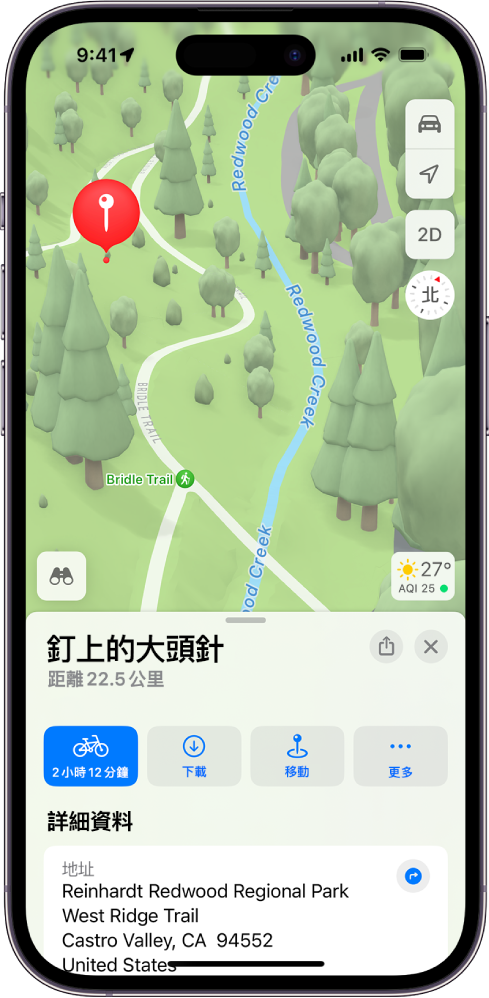
放置大頭針
你可以放置大頭針來與他人分享位置,或者在未有標記在地圖上的位置開始或結束你的路線。在駕駛時,你可以加入大頭針以作為沿途的額外停車點。(請參閲:將停車點加入駕駛路線。)每次只會顯示一個大頭針,除非你將其儲存至喜好地點。
在 iPhone 上開啟「地圖」App
 。
。按住地圖,直至顯示大頭針標記。
如要微調地點,請點一下「移動」,然後拖移地圖。
請執行下列任何一項操作:
儲存大頭針:在地點卡上向上掃,然後點一下「加至喜好地點」。
如要用大頭針標記多個地點,請在放置大頭針時儲存每個大頭針。
取得前往大頭針的路線:按住大頭針,然後點一下「路線」。
與其他人分享大頭針:按住大頭針,然後點一下「共享位置」。
取得大頭針的經緯度:在地點卡上向上掃至「座標」(位於「地址」下方)。按住然後點一下「複製」。
貼士:如要在你未有開啟「地圖」App 時標註你目前的位置,你只需在主畫面上按住「地圖」圖像,然後選擇「標示我的位置」。請參閲:在 iPhone 上執行快速動作。
查看已儲存的大頭針
在 iPhone 上開啟「地圖」App
 。
。點一下搜尋卡右上方的相片或姓名首字母,然後點一下「喜好地點」。
如要重新命名已儲存的大頭針,請參閲:編輯喜好地點。
刪除大頭針
在 iPhone 上開啟「地圖」App
 。
。點一下搜尋卡右上方的相片或姓名首字母,然後點一下「喜好地點」。
在已釘選的位置上向左掃,然後點一下「刪除」。
如要在地圖上刪除已放置的大頭針,請按住標記,然後點一下「移除大頭針」。
如要更改或移除透過「我的卡片」設定的大頭針(例如「住所」、「公司」或「學校」),請參閲:編輯喜好地點。
感謝您提供意見。